유튜브 프리미엄은 광고 없이 동영상을 시청하고, 백그라운드 재생 및 다운로드 기능, 유튜브 오리지널 콘텐츠 이용, 그리고 미래의 다양한 기능들을 제공하는 유료 멤버십 서비스입니다. 유튜브 프리미엄 가입 시 유튜브 뮤직 서비스도 함께 이용할 수 있으며, 이를 통해 음악을 다운로드하여 오프라인에서 감상하거나, 백그라운드에서 재생하며 이동 중에도 편리하게 음악을 즐길 수 있습니다. 이 글에서는 유튜브 프리미엄 가족 요금제에 대한 모든 것을 자세히 알아보고, 가족 요금제 이용 방법, 구글 계정에 가족 구성원을 추가하는 방법, 그리고 유튜브 가족 그룹에서 나가거나 가족 그룹을 완전히 탈퇴하는 방법에 대해 설명합니다.
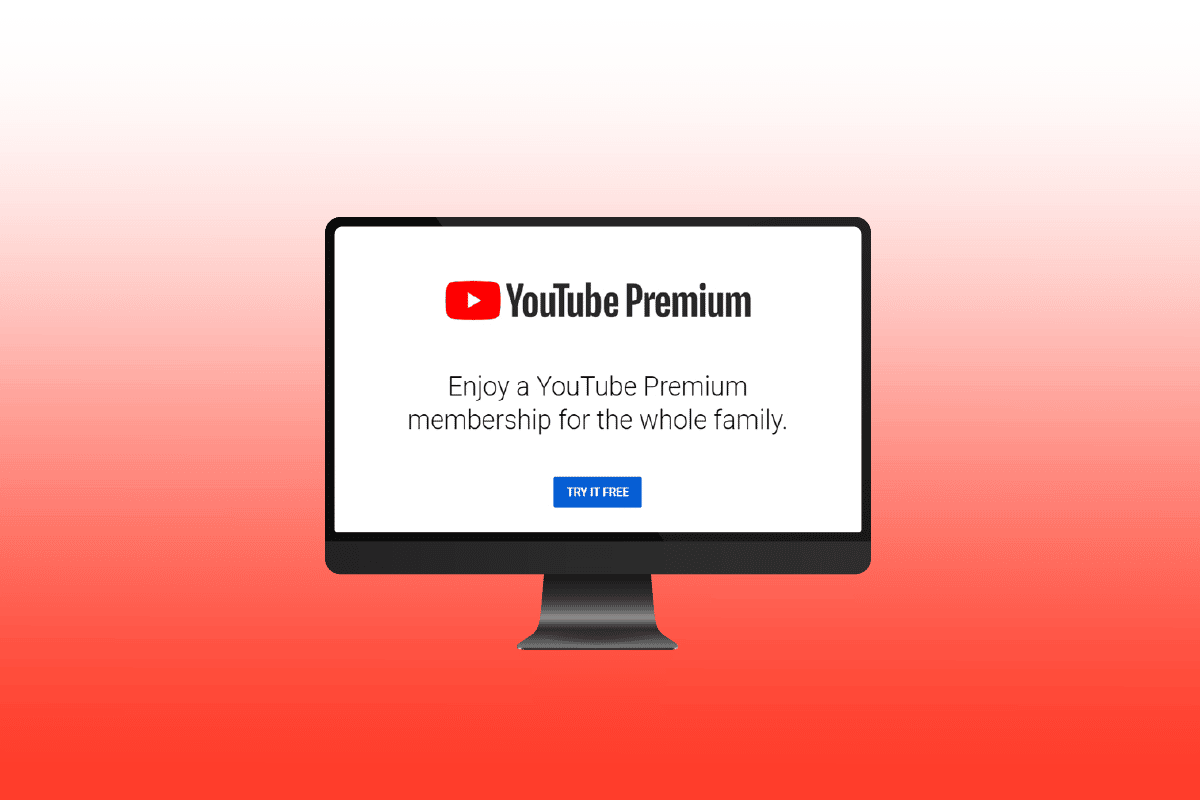
유튜브 프리미엄 가족 요금제란 무엇일까요?
유튜브 프리미엄은 개인 사용자를 위해 1개월, 3개월, 12개월 단위의 다양한 요금제를 제공하며, 학생이라면 학생 인증을 거쳐 할인된 가격으로 이용할 수 있는 학생 요금제도 있습니다. 또한, 13세 이상 최대 5명의 가족 구성원을 추가하여 함께 사용할 수 있는 가족 요금제 옵션도 제공됩니다. 유튜브 프리미엄 가족 요금제에 대해 더 자세히 알아보려면 계속 읽어주세요.
유튜브 가족 요금제는 어떤 서비스인가요?
유튜브 가족 요금제는 사용자 본인과 최대 5명의 가족 구성원이 유튜브 프리미엄의 모든 혜택을 함께 누릴 수 있는 서비스입니다. 가족 구성원은 유튜브의 광고 없는 동영상 및 음악 감상, 백그라운드 재생, 유튜브 오리지널 콘텐츠 즉시 이용, 동영상 및 음악 다운로드 기능, 그리고 미래에 공개될 유튜브의 새로운 기능들을 미리 사용해볼 수 있습니다. 특히, 유튜브 프리미엄을 처음 이용하는 경우 첫 3개월 동안 무료로 멤버십을 체험할 수 있는 기회도 제공됩니다.
유튜브 프리미엄 가족 요금제는 가치가 있을까요?
네, 유튜브 프리미엄 가족 요금제는 충분한 가치가 있다고 할 수 있습니다. 가족 요금제는 본인 포함 13세 이상 최대 5명의 가족 구성원이 유튜브 프리미엄의 모든 기능을 합리적인 가격으로 이용할 수 있도록 해줍니다. 월 $11.9의 가격으로 제공되는 가족 요금제는 개인이 누릴 수 있는 혜택을 고려했을 때 매우 매력적인 선택입니다. 개인 요금제와 비교해볼 때, 가족 요금제는 가족 구성원 모두가 유튜브 프리미엄의 혜택을 누릴 수 있게 해주는 훌륭한 대안입니다.
유튜브 프리미엄 요금제는 어떻게 변경할 수 있나요?
유튜브 프리미엄 요금제를 변경하려면 다음 단계를 따르세요.
참고: 요금제 변경을 진행하기 전에 활성 프리미엄 구독이 연결된 유튜브 계정으로 로그인했는지 확인하세요.
1. 컴퓨터 또는 모바일 기기에서 유튜브 앱을 실행합니다. 안드로이드 또는 iOS 기기를 사용하세요.
2. 화면 오른쪽 상단의 프로필 아이콘을 클릭합니다.
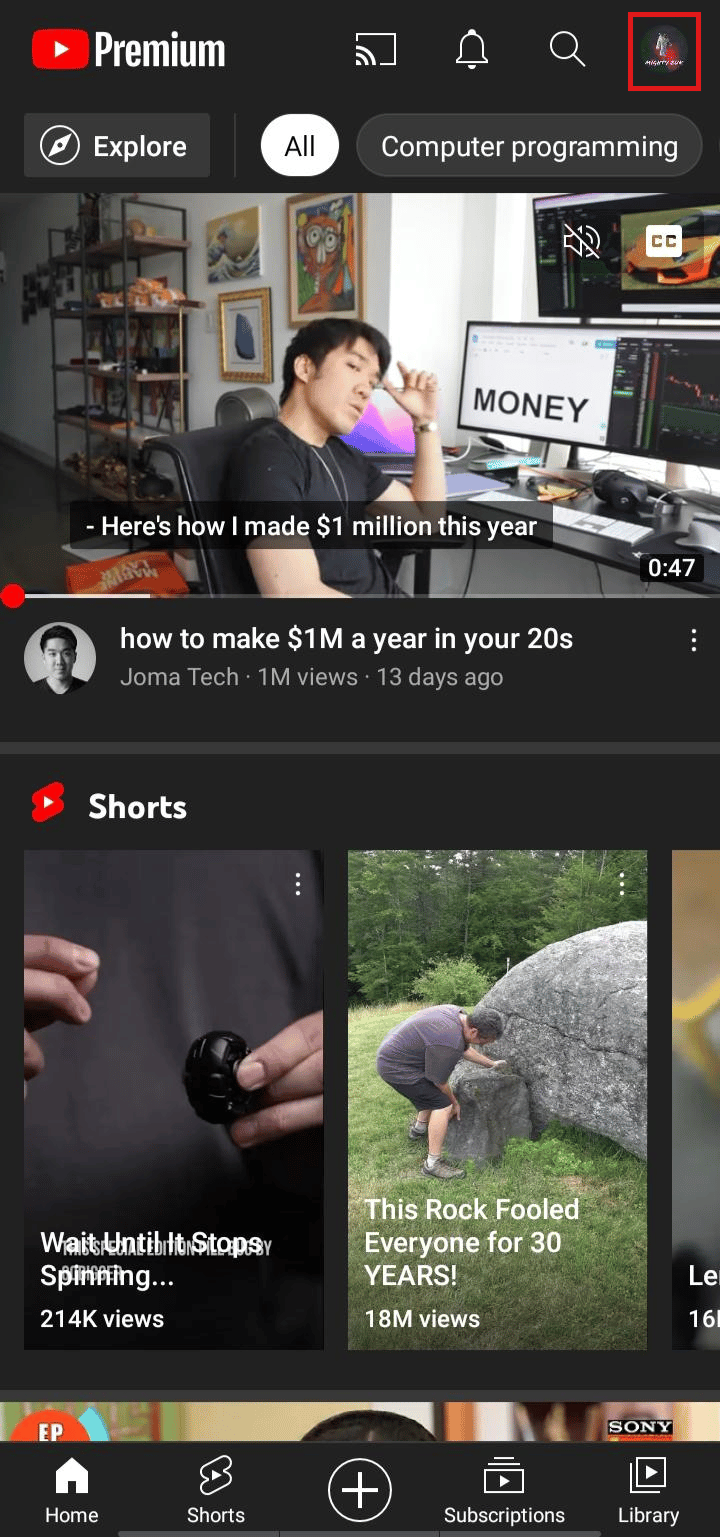
3. ‘구매 항목 및 멤버십’ 메뉴를 선택합니다.
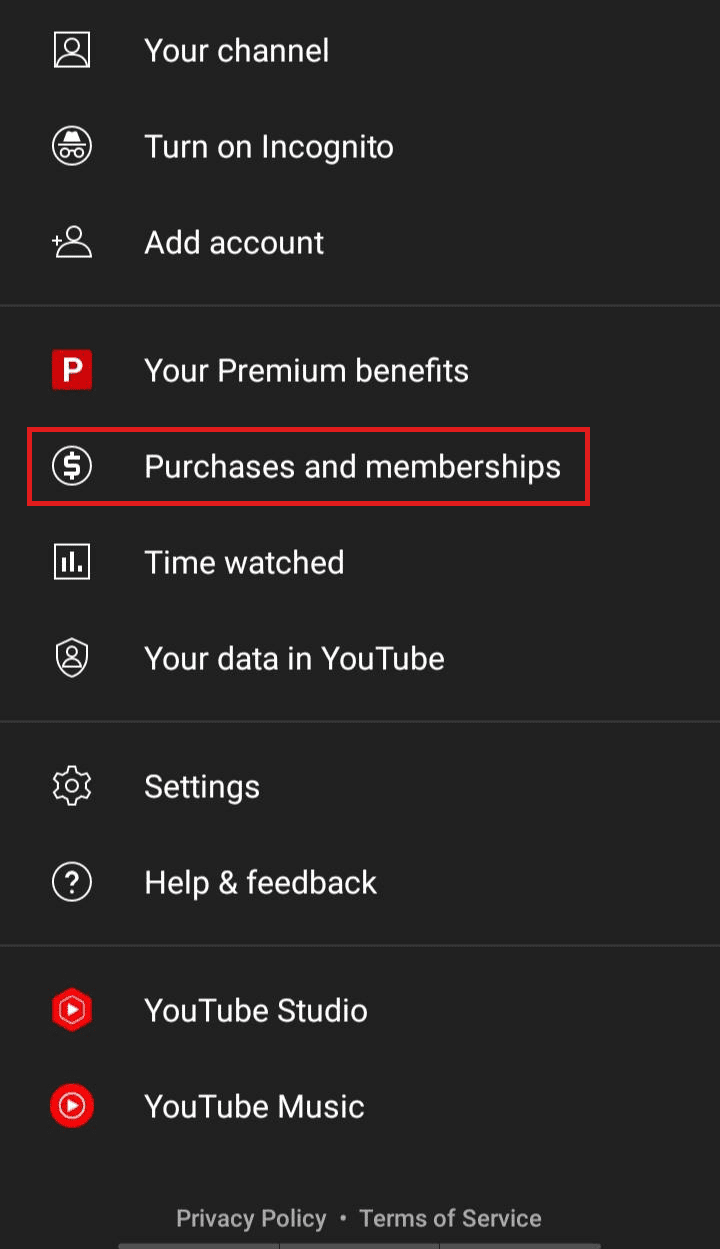
4. 현재 요금제를 취소하려면 ‘비활성화’를 클릭합니다.
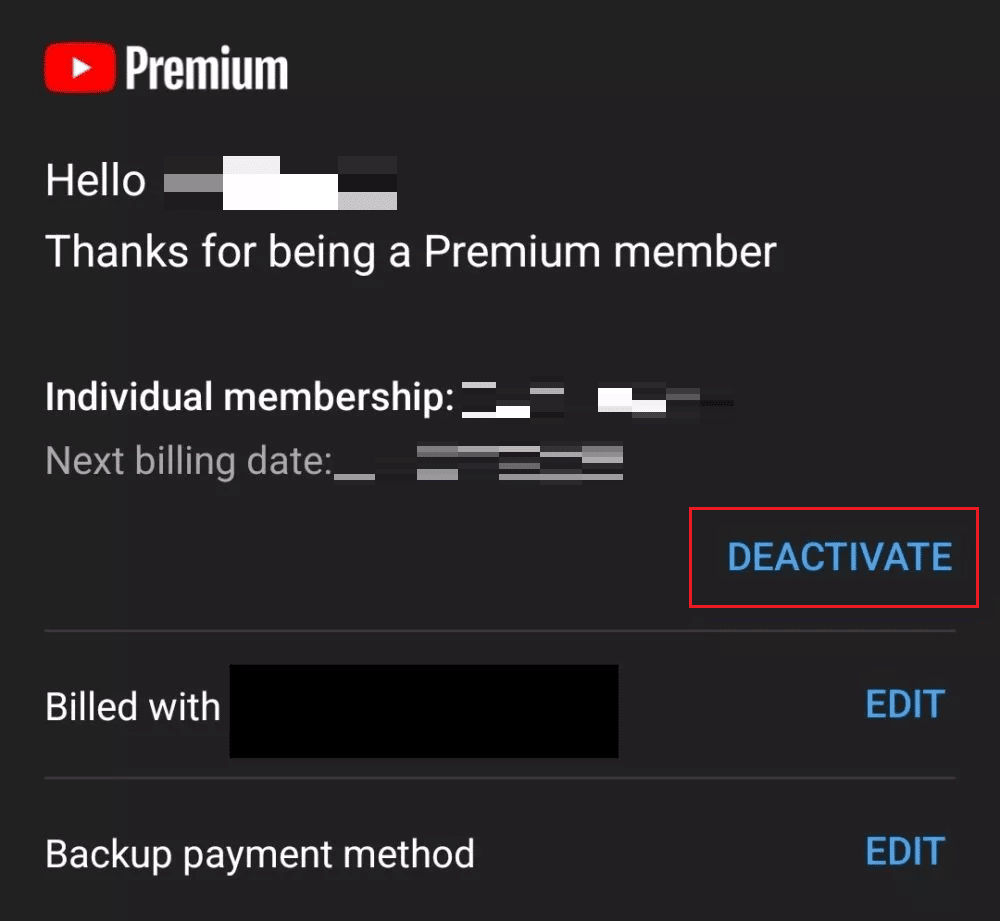
5. ‘계속 취소’를 선택합니다.
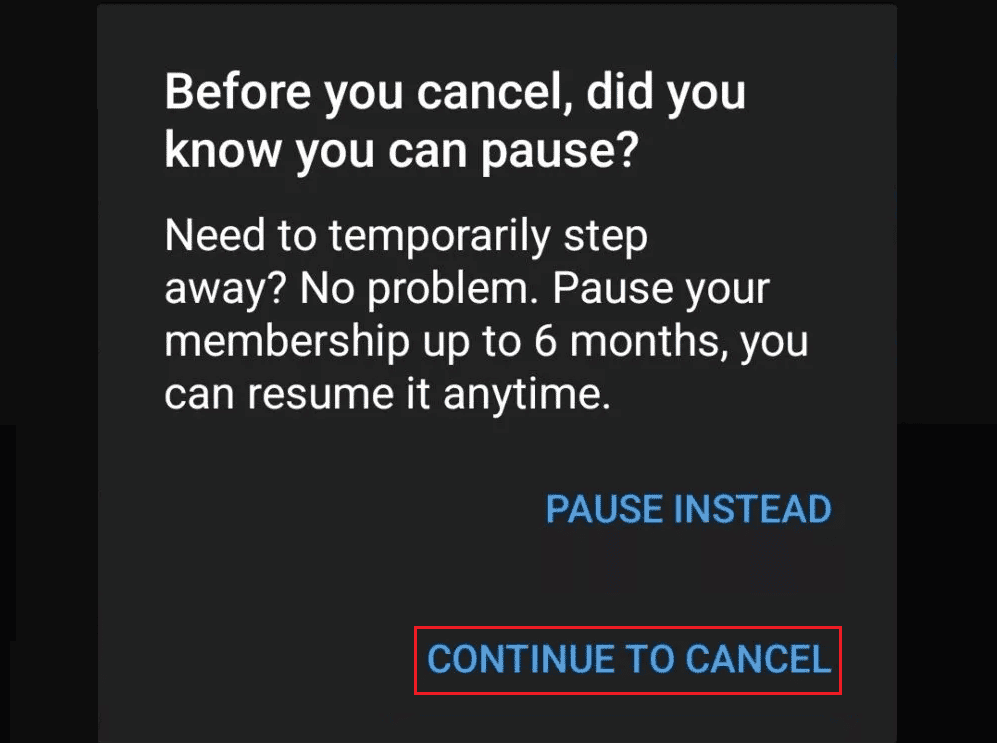
6. 이제 유튜브 프리미엄 멤버십을 이용한 적이 없는 다른 유튜브 계정으로 전환합니다.
참고: 이 방법은 신규 사용자에게만 적용됩니다.
7. 프로필 화면으로 돌아가 ‘YouTube Premium 가입’을 클릭합니다.
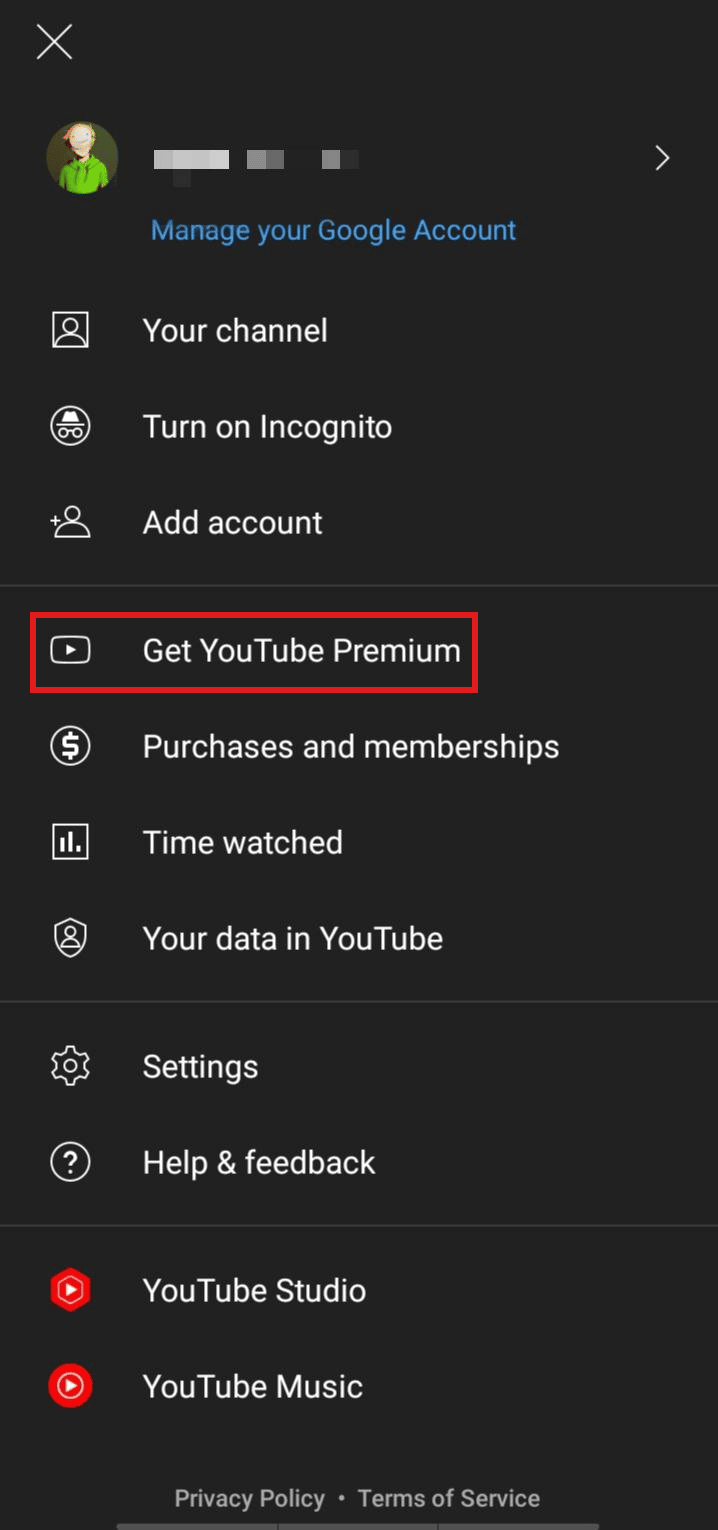
8. ‘3개월 무료 체험’을 선택합니다.
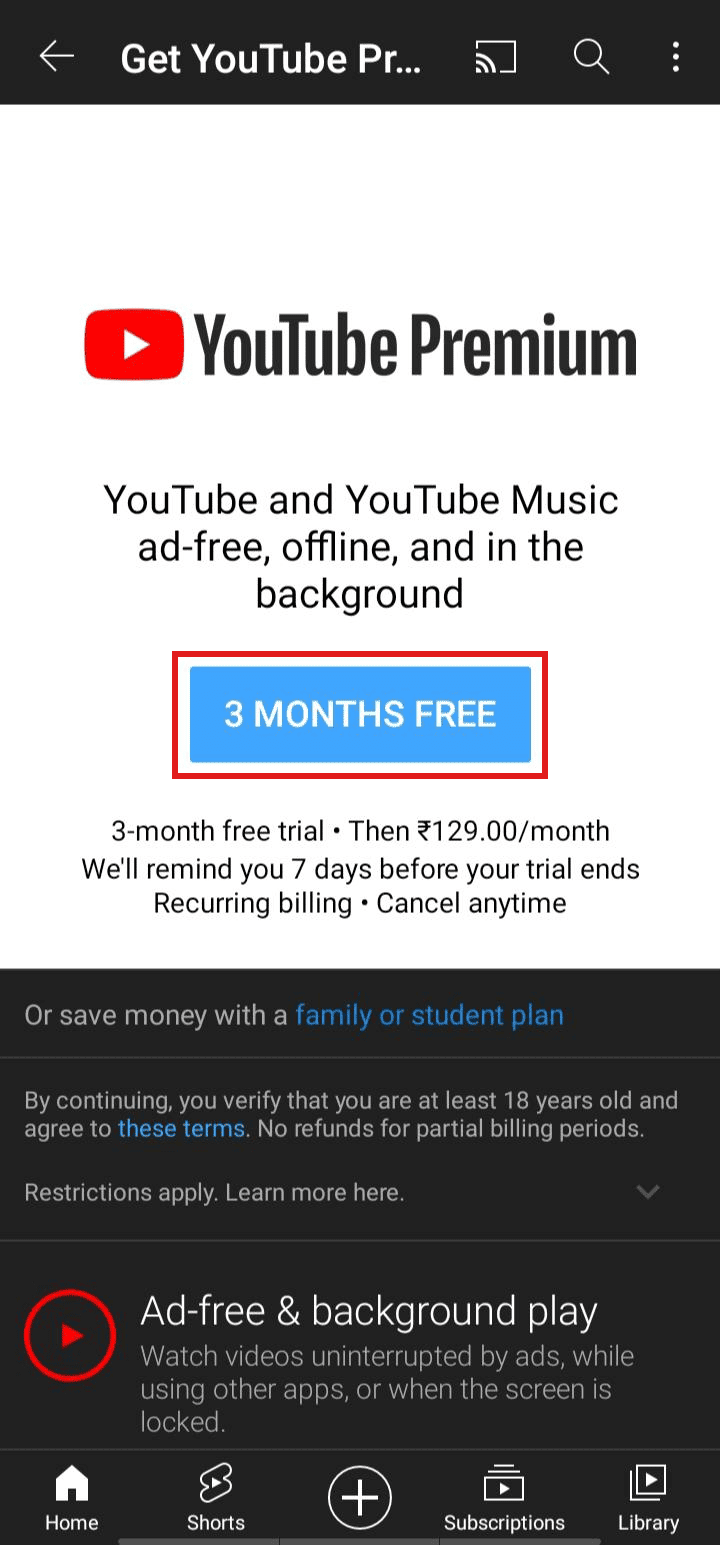
9. 멤버십을 시작하려면 ‘3개월 무료’를 선택합니다.
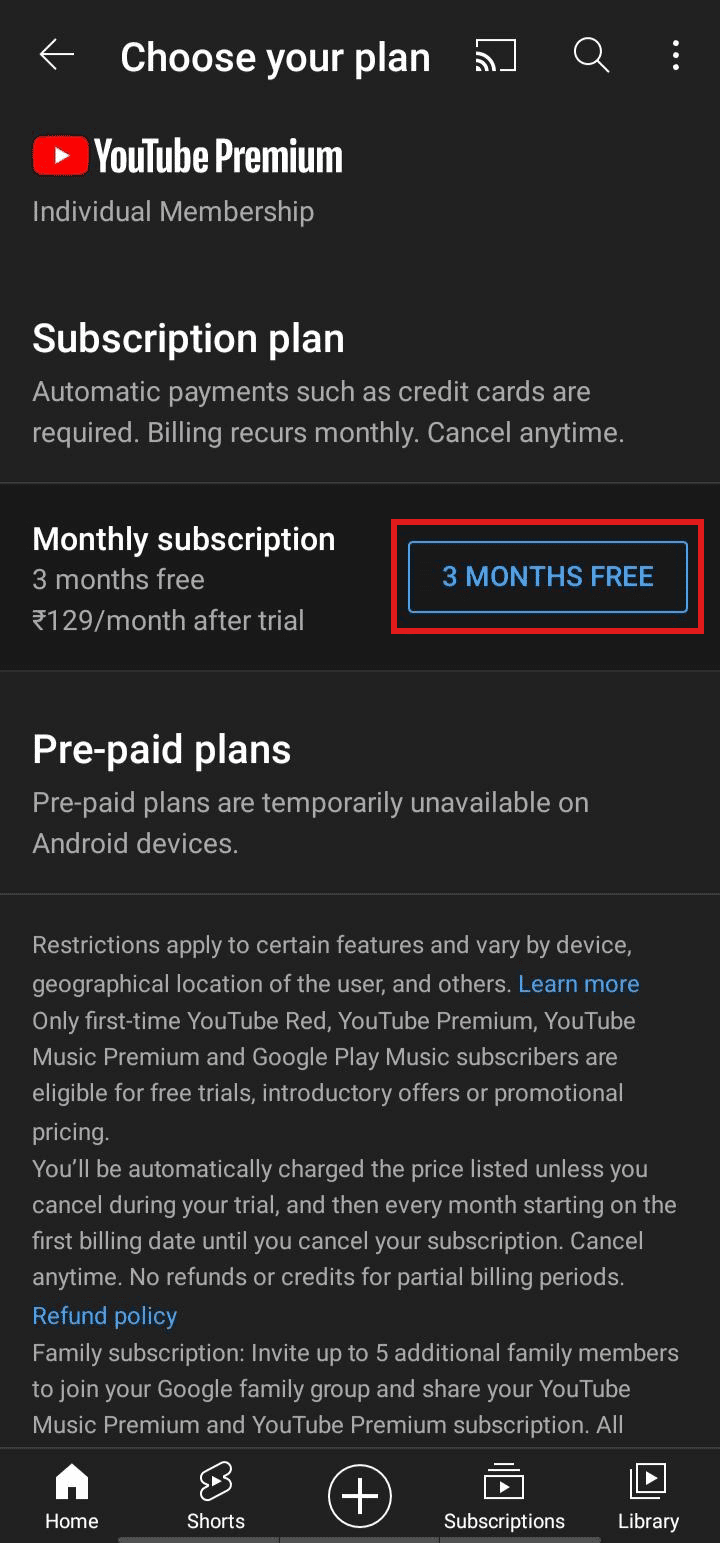
10. 원하는 결제 수단을 추가하여 새로운 유튜브 프리미엄 요금제를 성공적으로 시작합니다.
3개월 무료 유튜브 프리미엄은 어떻게 신청할 수 있나요?
3개월 무료 유튜브 프리미엄 멤버십을 신청하려면 다음 단계를 따르세요.
참고: 이 방법은 유튜브 프리미엄을 처음 이용하는 사용자에게만 적용됩니다.
1. 유튜브 앱을 실행하고 프로필 아이콘을 클릭합니다.
2. ‘YouTube Premium 가입’을 선택합니다.
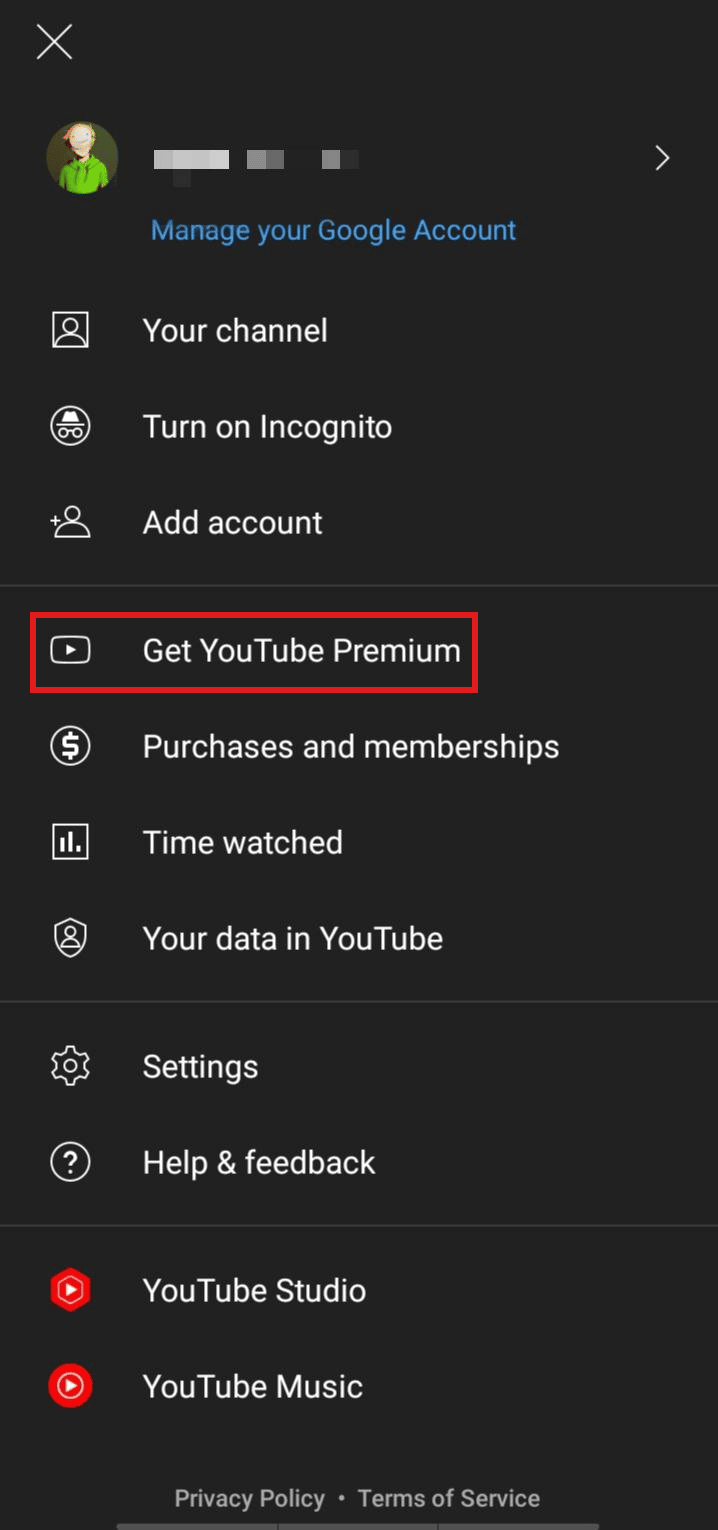
3. ‘3개월 무료’ > ‘3개월 무료’를 선택하여 멤버십을 시작합니다.
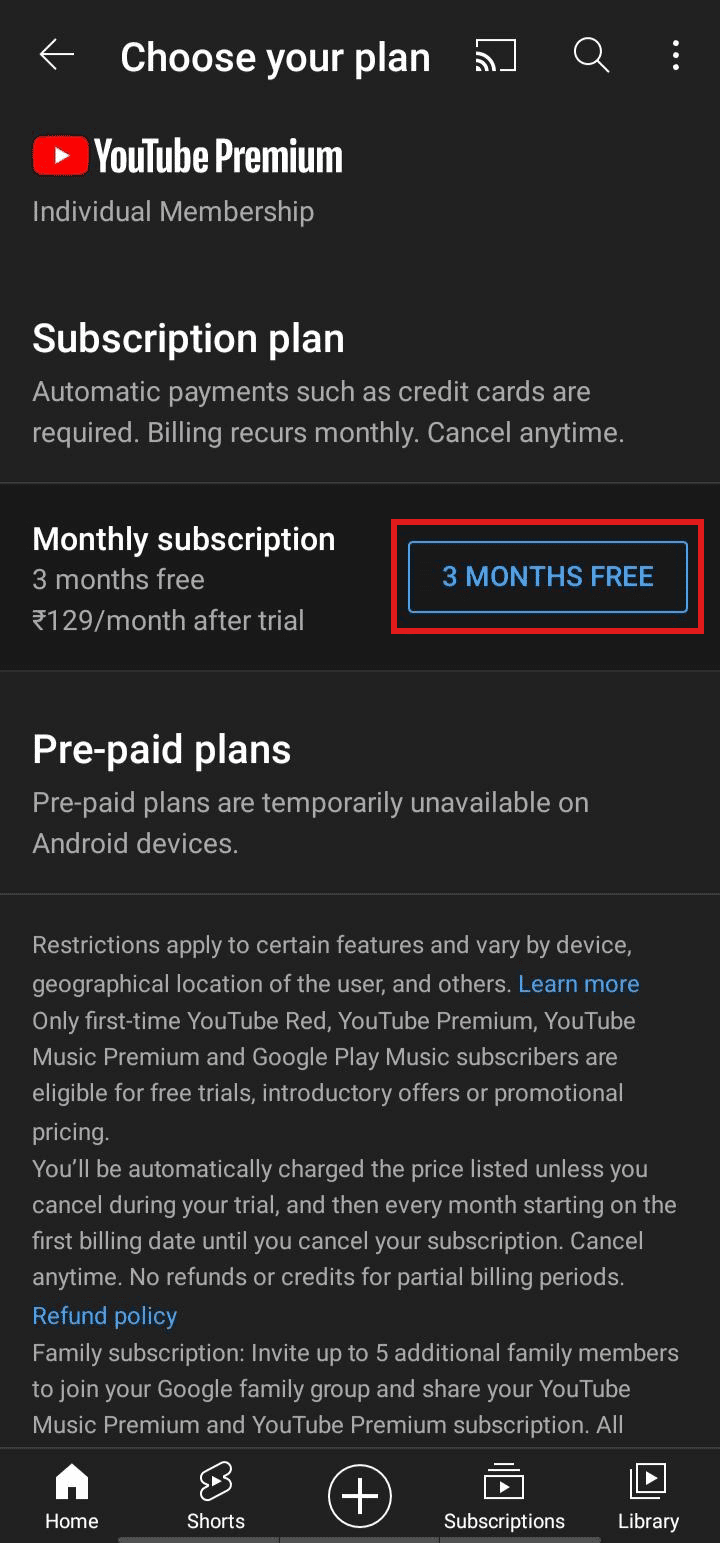
4. 원하는 결제 수단을 추가하여 3개월 무료 유튜브 프리미엄 멤버십을 성공적으로 신청합니다.
유튜브 프리미엄 가족 요금제란 정확히 무엇인가요?
유튜브 프리미엄에서 가족 요금제는 모든 가족 구성원이 유튜브 프리미엄 멤버십의 모든 혜택을 공유하는 유료 플랜입니다. 가족 요금제를 이용하면 최대 5명의 가족 구성원을 구글 가족 그룹에 추가할 수 있으며, 모든 구성원은 광고 없는 음악 및 동영상 감상, 유튜브 오리지널 콘텐츠 이용, 백그라운드 음악 및 동영상 재생, 동영상 및 음악 다운로드, 그리고 미래의 유튜브 기능들에 대한 사전 액세스를 누릴 수 있습니다.
구글 가족 관리자는 어떻게 변경할 수 있나요?
구글 가족 그룹 관리자는 현재 가족 그룹을 삭제하지 않고는 변경할 수 없습니다. 가족 그룹 관리자를 변경하려면 원하는 계정으로 새로운 구글 가족 그룹을 만들어야 합니다. 이 새 가족 그룹을 만든 계정이 새로운 가족 관리자 계정이 됩니다.
구글 가족 그룹을 탈퇴할 수 있나요?
네, 언제든지 구글 가족 그룹을 탈퇴할 수 있습니다.
1. 13세 이상의 회원은 다음 방법을 통해 스스로 그룹을 탈퇴할 수 있습니다:
- 플레이 스토어
- 구글 패밀리 링크 앱
- 구글 원 앱
- 구글 계정
2. 가족 그룹 관리자가 그룹을 탈퇴하려면 먼저 가족 그룹을 삭제해야 합니다.
3. 13세 미만의 회원은 그룹 탈퇴 권한이 없으므로 스스로 탈퇴할 수 없습니다.
가족 그룹에서 어떻게 스스로를 제거할 수 있나요?
가족 그룹에서 자신을 제거하려면 다음 단계를 따르세요.
참고: 이 방법은 안드로이드 사용자에게만 적용됩니다.
1. 안드로이드 기기에서 플레이 스토어 앱을 실행합니다.
2. 화면 왼쪽 상단의 햄버거 아이콘을 선택합니다.
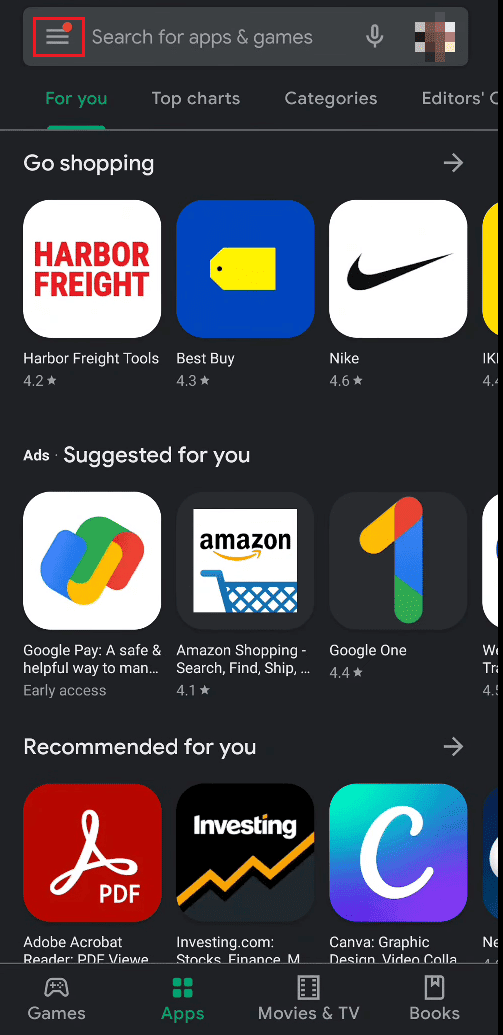
3. ‘계정’ > ‘가족’ > ‘가족 구성원 보기’를 순서대로 선택합니다.
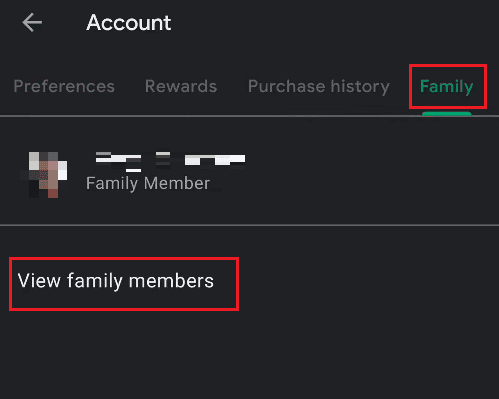
4. 화면 오른쪽 상단의 점 3개 아이콘을 클릭합니다.
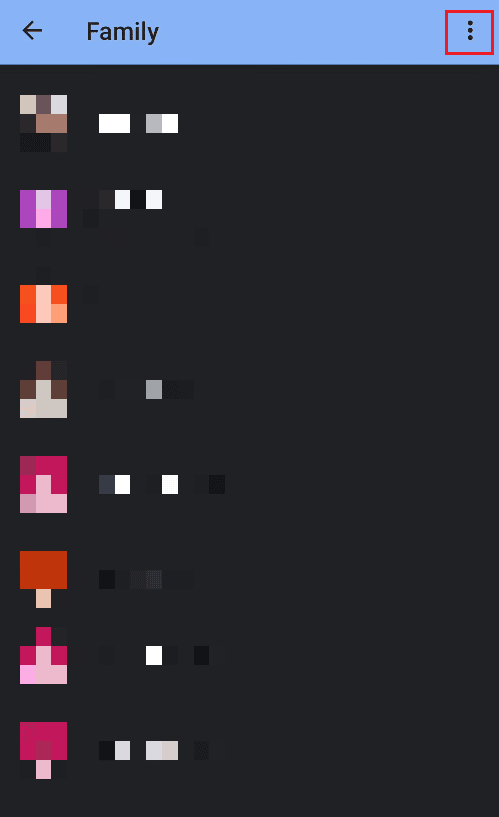
5. ‘가족 그룹 탈퇴’를 선택합니다.
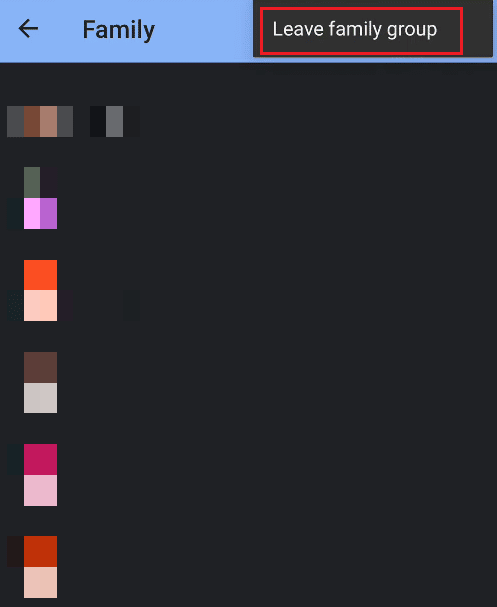
6. ‘그룹 탈퇴’를 클릭하여 그룹에서 나옵니다.
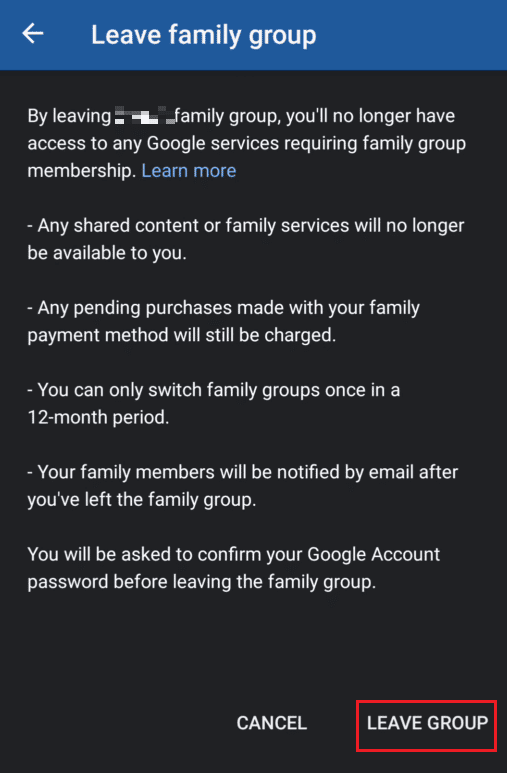
유튜브 가족 그룹에서 스스로를 제거하려면 어떻게 해야 하나요?
플레이 스토어에서 가족 그룹을 탈퇴함으로써 유튜브 가족 그룹에서 나갈 수 있습니다. 자세한 방법은 다음과 같습니다.
1. 안드로이드 기기에서 플레이 스토어 앱을 실행합니다.
2. 왼쪽 상단의 햄버거 아이콘을 선택한 후 ‘계정’을 클릭합니다.
3. 상단의 ‘가족’ 탭을 선택합니다.
4. ‘가족 구성원 보기’를 선택합니다.
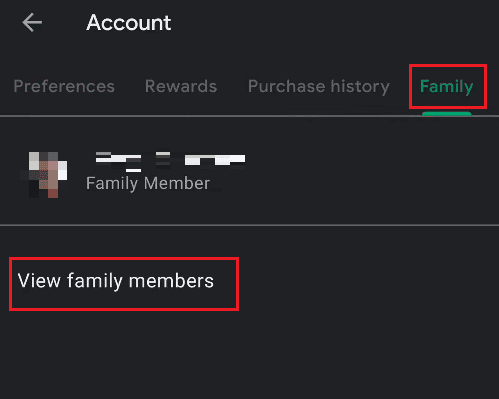
5. ‘가족 구성원 보기’를 선택한 후 점 3개 아이콘을 클릭합니다.
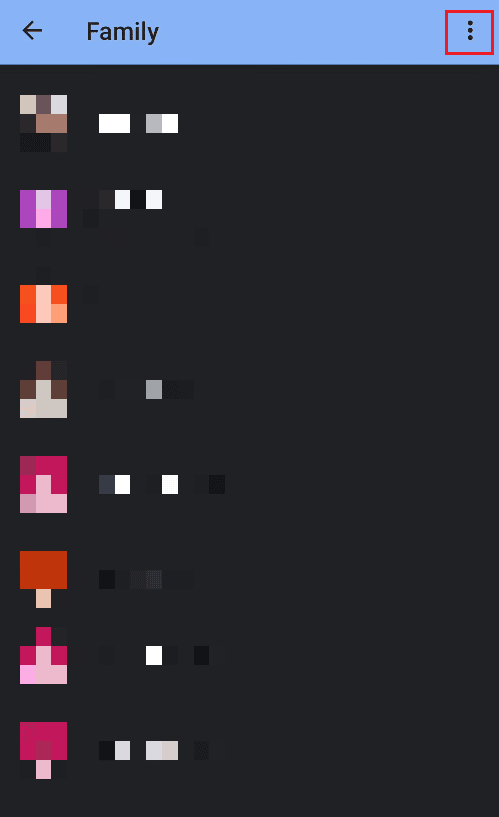
6. ‘가족 그룹 탈퇴’ > ‘그룹 탈퇴’를 선택합니다.
유튜브 프리미엄에서 가족 그룹을 탈퇴하려면 어떻게 해야 하나요?
유튜브 프리미엄에서 가족 그룹을 탈퇴하려면 다음 단계를 따르세요.
1. 플레이 스토어 앱을 실행하고 햄버거 아이콘을 클릭합니다.
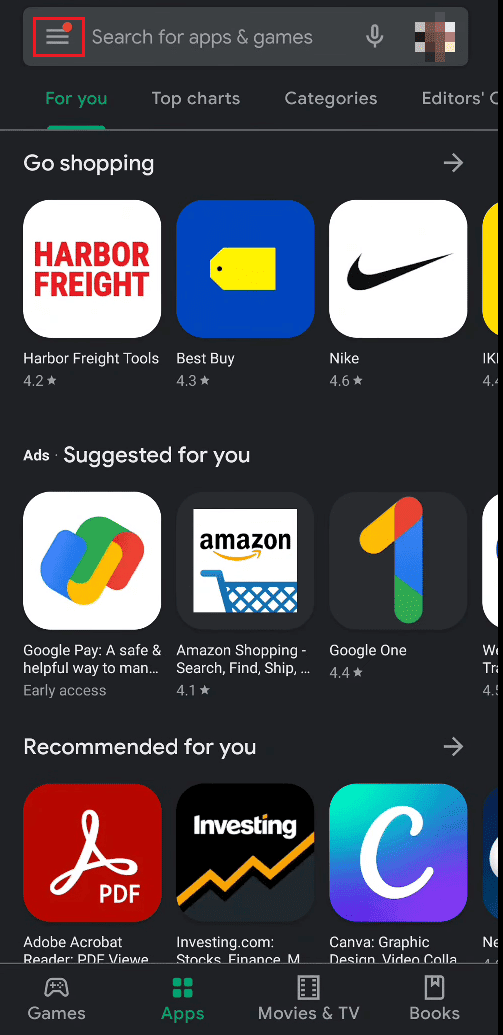
2. ‘계정’ > ‘가족’을 선택합니다.
3. ‘가족 구성원 보기’를 선택합니다.
4. 화면 오른쪽 상단에서 점 3개 아이콘 > ‘가족 그룹 탈퇴’를 선택합니다.
5. 마지막으로 ‘그룹 탈퇴’를 선택하여 구글 및 유튜브 프리미엄 그룹에서 나옵니다.
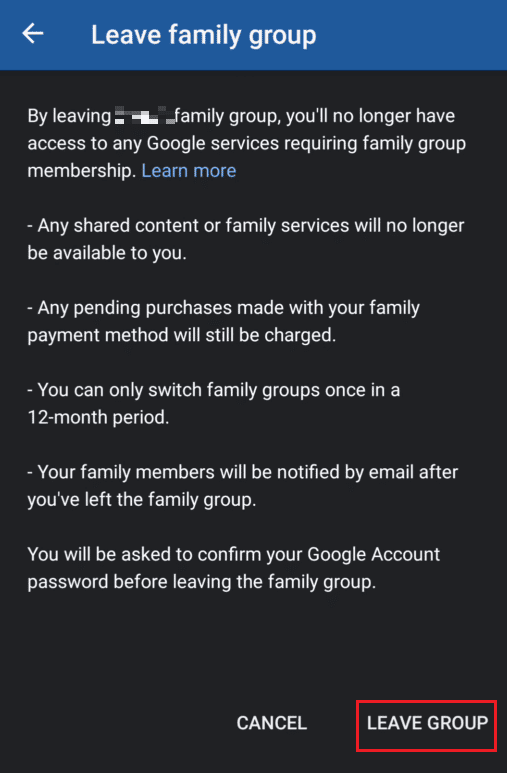
가족 공유를 탈퇴할 수 없는 이유는 무엇인가요?
13세 미만의 사용자는 가족 공유에서 나갈 수 없습니다. 가족 그룹 대표 또는 관리자는 구성원의 활동을 완전히 제어할 수 있습니다. 만약 사용자가 13세 미만이라면, 가족 대표만이 해당 사용자를 제거하거나 위치 공유를 중지할 수 있습니다.
만약 사용자의 나이가 13세 이상이라면, 가족 공유를 스스로 종료할 수 있습니다. 하지만 네트워크 문제 또는 일시적인 오류로 인해 가족 공유를 탈퇴하지 못할 수도 있습니다. 이 경우에는 잠시 후에 다시 시도해 보시기 바랍니다.
13세 미만의 구성원이 있는 가족 그룹은 어떻게 삭제할 수 있나요?
13세 미만의 구성원을 포함한 가족 그룹을 삭제하려면 다음 단계를 따르세요.
참고 1: 가족 그룹 관리자만이 그룹을 삭제할 수 있습니다. 13세 미만 회원의 경우 그룹을 삭제하기 전에 먼저 해당 회원의 계정을 삭제해야 합니다.
참고 2: 이 방법은 안드로이드 사용자에게만 적용됩니다.
1. 구글 패밀리 링크 앱을 실행하고 화면 왼쪽 상단에서 햄버거 아이콘을 클릭합니다.
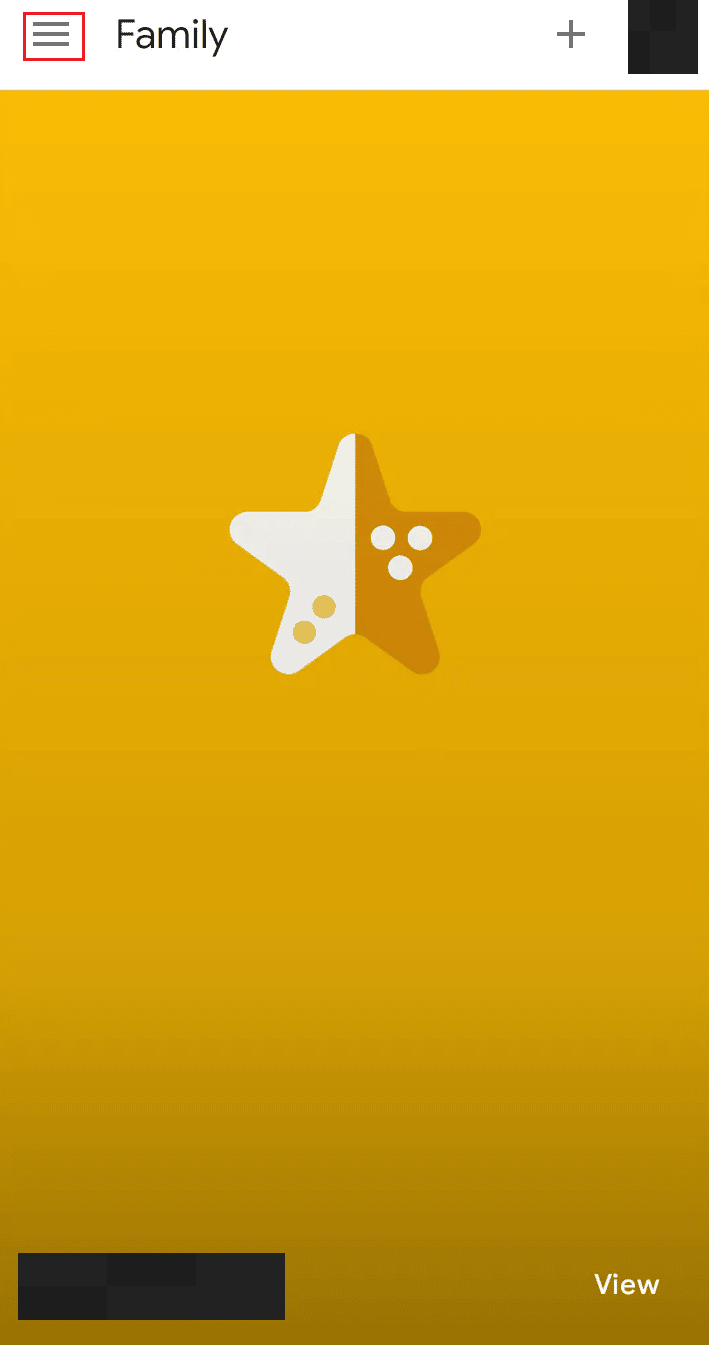
2. ‘가족 그룹’을 선택합니다.
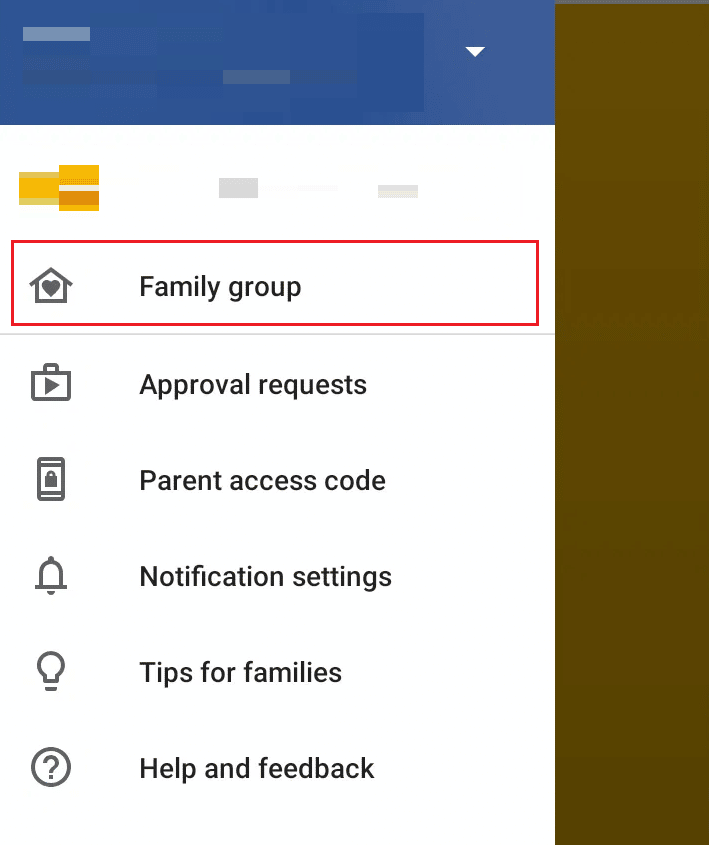
3. 오른쪽 상단에서 점 3개 아이콘을 클릭합니다.
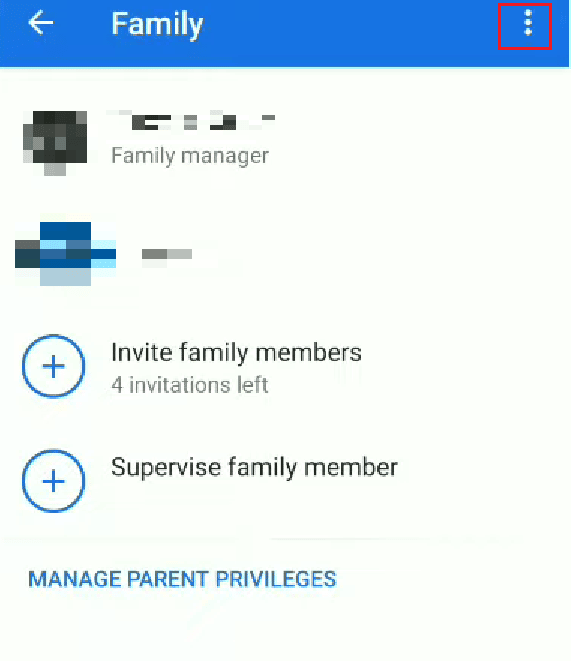
4. ‘가족 그룹 삭제’를 선택합니다.
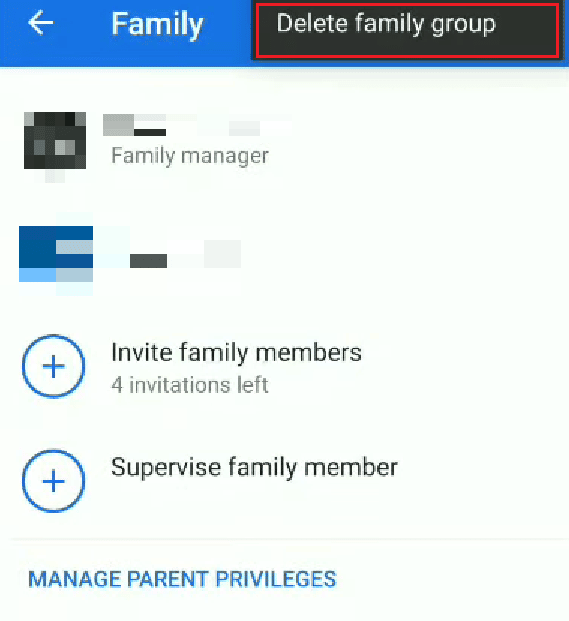
5. 아래로 스크롤하여 ‘삭제’를 선택합니다.
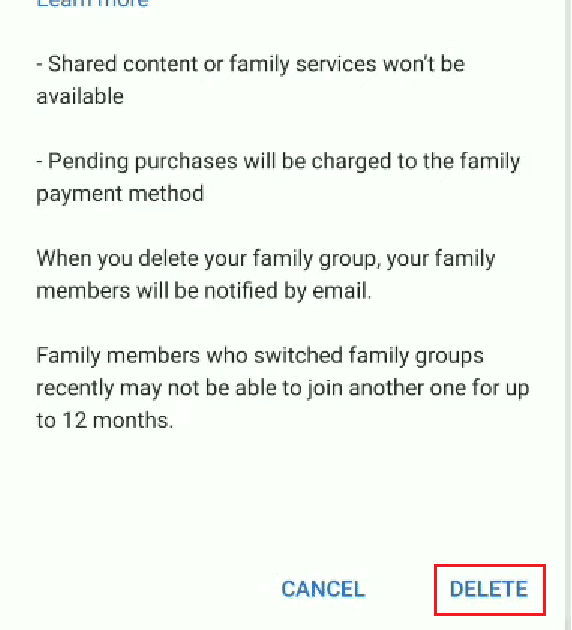
6. 비밀번호를 입력하고 ‘확인’을 눌러 가족 그룹을 성공적으로 삭제합니다.
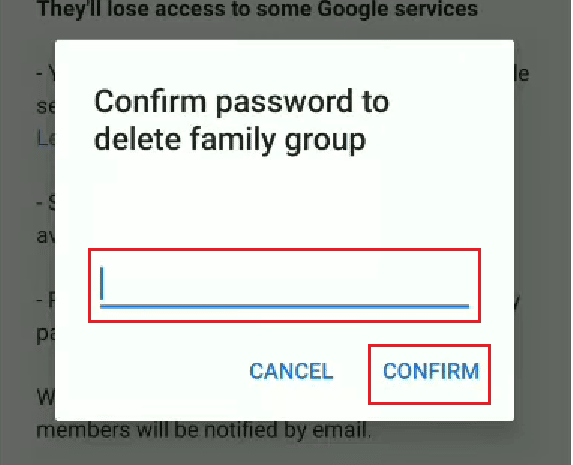
***
이 가이드가 유튜브 프리미엄 가족 요금제에 대해 이해하고, 구글 또는 유튜브 가족 그룹 탈퇴를 포함한 다른 관련 질문에 대한 답을 얻는 데 도움이 되었기를 바랍니다. 궁금한 점이나 제안이 있으시면 아래 댓글 섹션에 자유롭게 남겨주세요.